YouTube Musicでのループ再生
音楽を中心に視聴するユーザーにとって、YouTube Musicは非常に便利なアプリであり、ループ再生機能も充実している。
■YouTube Musicとは
YouTube Musicは、Googleが提供する音楽専用アプリで、アーティストの公式アルバムやライブ映像、人気のプレイリストなどを手軽に楽しめる。通常のYouTubeと異なり、音楽再生に特化した設計となっており、ループ再生機能もより使いやすくなっている。
■YouTube Musicのループ再生手順
楽曲やMVを再生中、画面下部にあるループアイコンを一度タップすると、プレイリスト全体が繰り返し再生される。さらにもう一度タップしてアイコンの中央に「1」が表示されると、現在再生中の楽曲だけがループ対象となる。
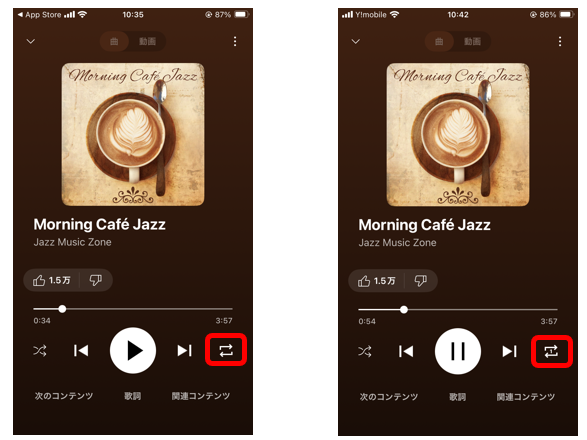
操作は直感的で、シンプルな構成のため、初めてのユーザーでもすぐに使いこなせるはずである。
外部ツール・拡張機能によるループ再生方法(PC向け)
標準のYouTube機能では満足できない場合には、外部ツールやブラウザの拡張機能を使うことで、より細かなループ設定が可能になる。
■外部ツールによるループ再生
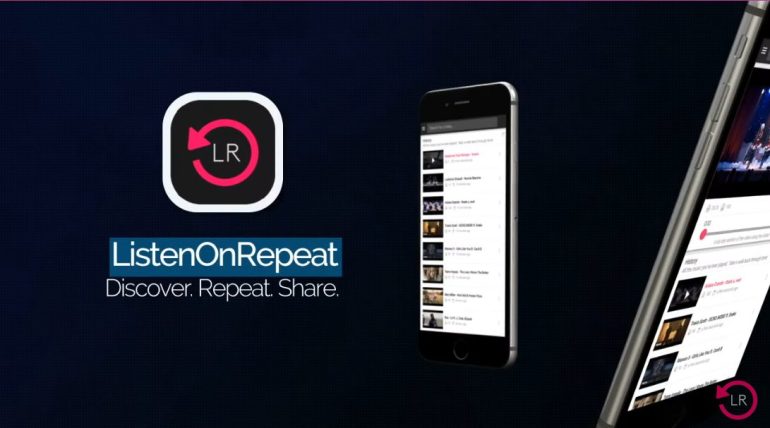
「ListenOnRepeat」は、動画URLをコピーして貼り付けるだけで自動ループ再生ができる無料ツールである。設定もシンプルで、ソフトをインストールする必要もないため、すぐに使い始めることができる。
■Chromeの拡張機能によるループ再生
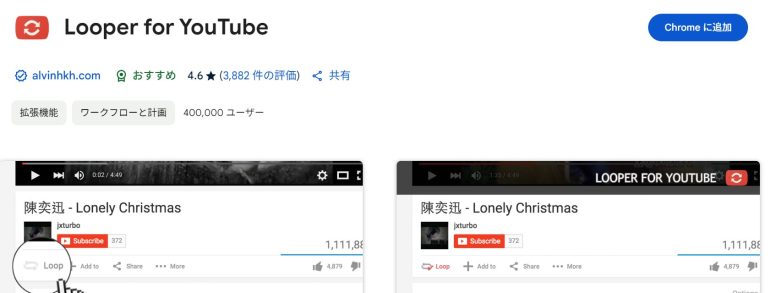
Google Chromeを利用している場合は、「Looper for YouTube」という拡張機能を使うことで、ループ回数や再生範囲(開始時間と終了時間)などを詳細に設定できる。
このような機能は、語学学習や作業用BGMとして特定の範囲だけを繰り返し再生したいユーザーにとって非常に便利である。
ループ再生ができない時の対処法
ループ再生の設定をしても動画が繰り返されない場合は、以下の対処法を試すことで解決するケースが多い。
■アプリ/OSを最新版にする
ループ再生が反映されない原因として、YouTubeアプリやスマートフォンのOSが古いバージョンである可能性がある。最新版にアップデートすることで機能が正常に動作することがある。
■キャッシュ削除・再起動の実施
アプリのキャッシュが蓄積されると、操作の反映が遅れる、または不具合が起こる場合がある。そのため、一度キャッシュを削除し、アプリや端末を再起動することで改善が見込まれる。
■モバイルデータ通信がオフになっていないか確認
スマートフォンの設定でモバイルデータ通信が制限されていると、動画自体の再生ができない場合がある。設定メニューから通信制限の有無を確認し、必要に応じて許可をオンにする。
■アプリの再インストール
上記の手順を試しても問題が解決しない場合、アプリを一度アンインストールし、再度インストールすることで不具合が解消されることがある。
まとめ
YouTubeのループ再生機能は、スマホでもパソコンでも、音楽でも学習でも、あらゆるシーンで活躍する便利な機能である。
自分の目的やスタイルに合わせて最適な方法を選び、YouTubeをもっと快適に楽しんでほしい。
本記事の内容を以下で簡単におさらいしておこう。
- YouTubeのループ再生とは
- 同じ動画を繰り返し自動で再生できる便利な機能。
- 音楽やASMR、語学学習、ダンス練習、作業用BGMなど、繰り返し再生したいシーンで重宝されている。
- 設定方法
- スマートフォンでは、iPhone・Androidともに、動画再生中にメニューから「ループ再生」をオンにするだけ。
- パソコンでは、再生画面上で右クリックし、「ループ」を選ぶだけで同様の設定が可能。
- 複数動画をまとめてループ再生したい場合
- プレイリストを作成してから再生し、画面内のループボタンをオンにすると再生リスト全体が繰り返される。1本のみループしたい場合は、その動画だけを含む再生リストを用意すると良い。
- YouTube Musicのループ再生
- ループアイコンを2回タップすることで、特定の曲をループできる。
- ループ再生がうまく機能しないときは、アプリやOSのアップデート、キャッシュ削除、再起動、再インストールなどの対処を試すとよい。
関連記事:YouTubeの年齢制限を解除する方法と解除ができない時の対処法
構成/編集部















 DIME MAGAZINE
DIME MAGAZINE













